Ako sa zbaviť choroby v DAYZ

DAYZ je hra plná šialených, nakazených ľudí v postsovietskej krajine Černarus. Zistite, ako sa zbaviť choroby v DAYZ a udržte si zdravie.
Pre mnohých ľudí môžu byť skupinové rozhovory WhatsApp problematické. O to viac, ak v prvom rade nechcete byť v skupine. Vynára sa teda otázka, ako zabrániť ľuďom, aby vás pridali do skupinových rozhovorov WhatsApp. Ak vás náhodní ľudia pridajú do skupinového chatu, kde nepoznáte účastníkov, môže to byť naozaj zvláštne. Vaše číslo je všetko, čo musíte pridať do skupín, a to môže byť hrozbou pre vaše súkromie.
WhatsApp aktualizuje svoju funkciu odkedy rastie potreba uchovávať vaše súkromné informácie nedotknuté. WhatsApp vlastnený Facebookom vzal túto záležitosť do svojich rúk a už to chvíľu testoval. Až do apríla tohto roku, kedy túto funkciu sprístupnili pre každého, kto používa WhatsApp v niektorých častiach sveta.
Teraz si môžete vybrať z nastavení ochrany osobných údajov, kto vás môže pridať do skupinových rozhovorov WhatsApp. Ak chcete, môžete všetko odmietnuť a ponechať si to v režime, v ktorom vás nikto nemôže pridať do skupín bez upozornenia. Naopak, ak vám nevadí byť náhodne pridaný do skupinového chatu, stále sa môžete rozhodnúť.
Zatiaľ čo najuskutočniteľnejšia z funkcií WhatsApp na počesť súkromia používateľa, prichádza ako záchranná sieť. Keďže množstvo ľudí vo svojich spätných väzbách prejavilo obavy z neustáleho spamu a nechcených správ.
Aby sa to rešpektovalo, je teraz potrebný súhlas používateľa na jeho pridanie do skupinového chatu na WhatsApp.
Zatiaľ nie je možné zablokovať skupinu na WhatsApp. Takže, čo môžete urobiť, sú dve veci: buď zablokujete správcu skupiny a potom vás už nebudú pridávať, alebo môžete prejsť na zmenu nastavení na obmedzenie pozvánok na skupinové rozhovory.
Ak chcete zablokovať správcu, postupujte podľa uvedených pokynov -
1. Otvorte WhatsApp, prejdite na Skupinový chat, pre ktorý musíte zablokovať správcu.
2. Kliknite na informácie o skupine, čo je názov skupiny.
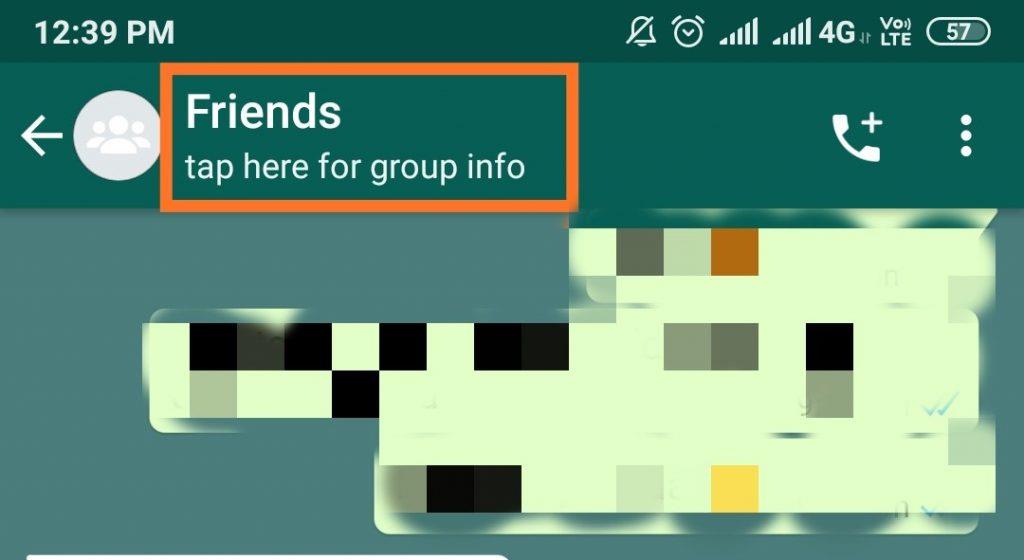
3. Teraz si na tejto stránke môžete pozrieť, kto je správcom skupiny, takže kliknite na jej Číslo.
4. Otvorí sa dialógové okno s textom „Odoslať správu číslu“, klepnite naň.
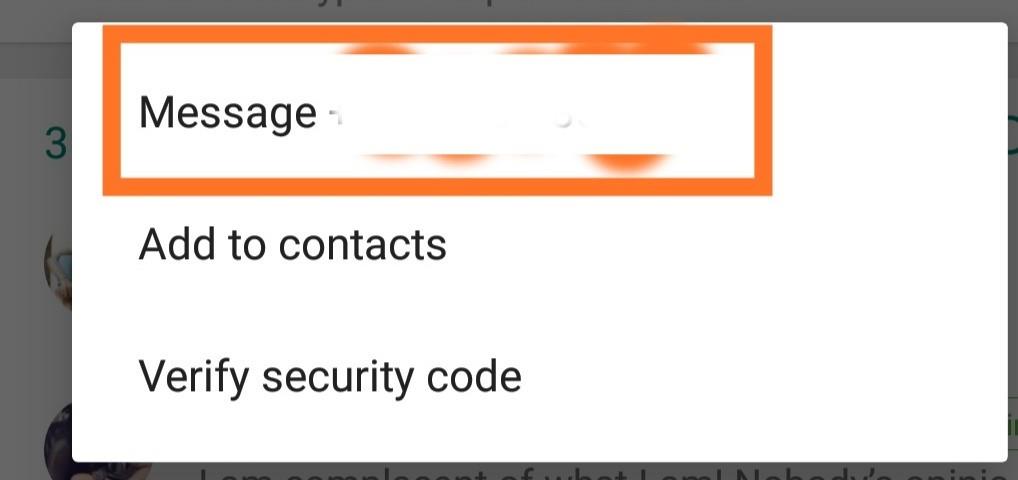
5. Teraz sa otvorí nová stránka a na jej vrchu uvidíte „Blokovať“.
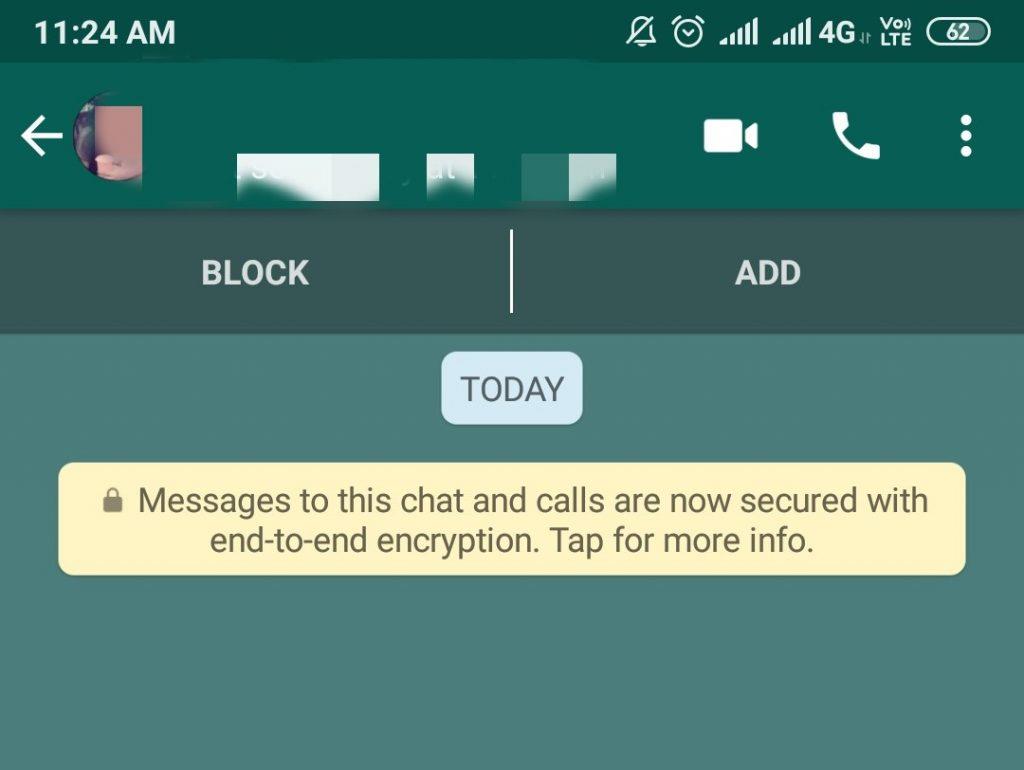
6. Zablokujte Admina a tak už od neho nebudete dostávať žiadne požiadavky.
Funguje to pre čísla, ktoré nie sú pridané do vášho zoznamu kontaktov.
Toto bol krok, ktorý musíte urobiť, keď ste boli pridaní do skupiny, teraz sa naučíte, ako zabrániť ľuďom, aby si vás pridali.
Prečítajte si tiež: -
Ako preniesť svoje správy WhatsApp z iPhone... Teraz je získanie konverzácie WhatsApp z iPhone do Androidu jednoduchšie ako kedykoľvek predtým. Všetko, čo musíte urobiť, je získať...
Vyžaduje si to aktualizáciu aplikácie WhatsApp, preto najskôr dokončite aktualizáciu. Postupujte podľa nasledujúcich krokov -
1. Otvorte WhatsApp, prejdite na „Nastavenia“.
2. Prejdite na „Účet“.
3. Kliknite na „Privacy“.
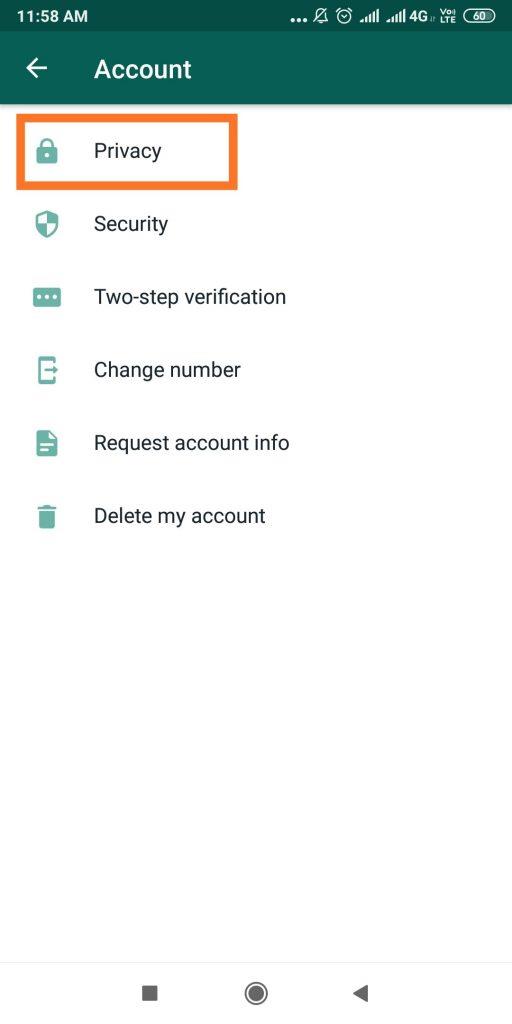
4. Tu vidíte „Skupiny“, klepnite naň.
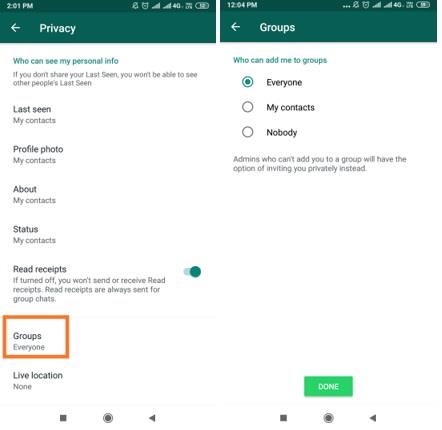
5. Teraz môžete vidieť, kto vás môže pridať do skupín a predvolene je vybratá možnosť „Všetci“.
6. Teraz si musíte vybrať medzi „Nikto“, aby ste obmedzili každému, aby vás pridal do akejkoľvek skupiny. A „Moje kontakty“, aby ste zabránili komukoľvek, kto nie je vo vašom zozname kontaktov, pridať vás do skupinového rozhovoru. A keď si vyberiete, kliknite na „Hotovo“.
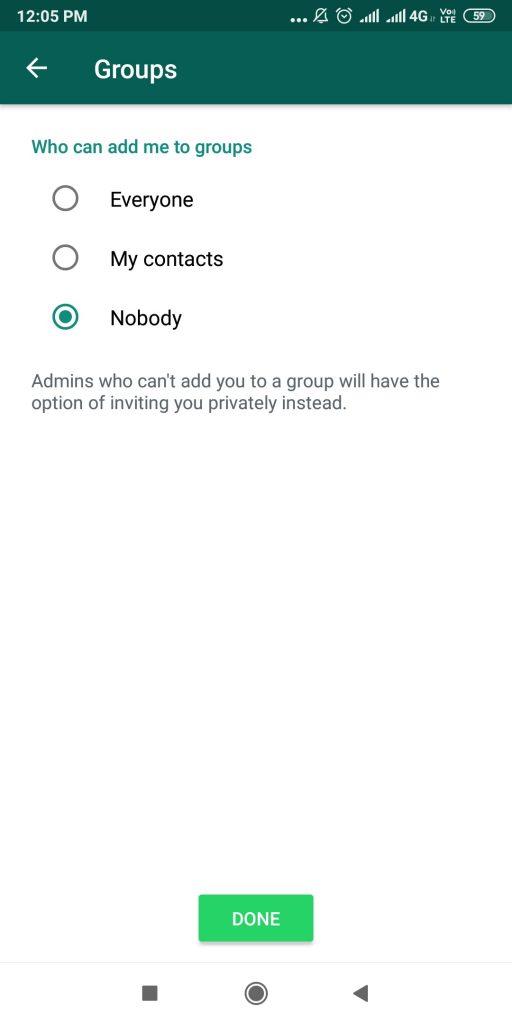
7. Hoci v oboch týchto scenároch vám bude zaslaná pozvánka do vášho osobného chatboxu. Platnosť tohto odkazu vyprší automaticky o 72 hodín, takže ak ho chcete ignorovať, môžete. Ak chcete prijať pozvanie od kohokoľvek, môžete kliknúť na „Pripojiť sa ku skupine“.
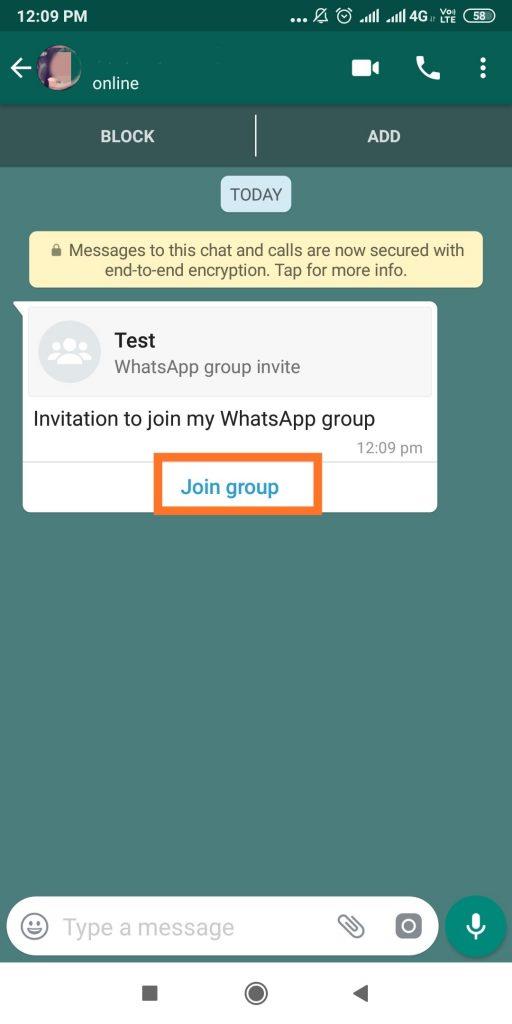
8. Zobrazí sa správa s podrobnosťami o skupine, ako je názov skupiny a ostatných účastníkov, takže vám to pomôže pri rozhodovaní, či chcete byť jej súčasťou alebo nie.
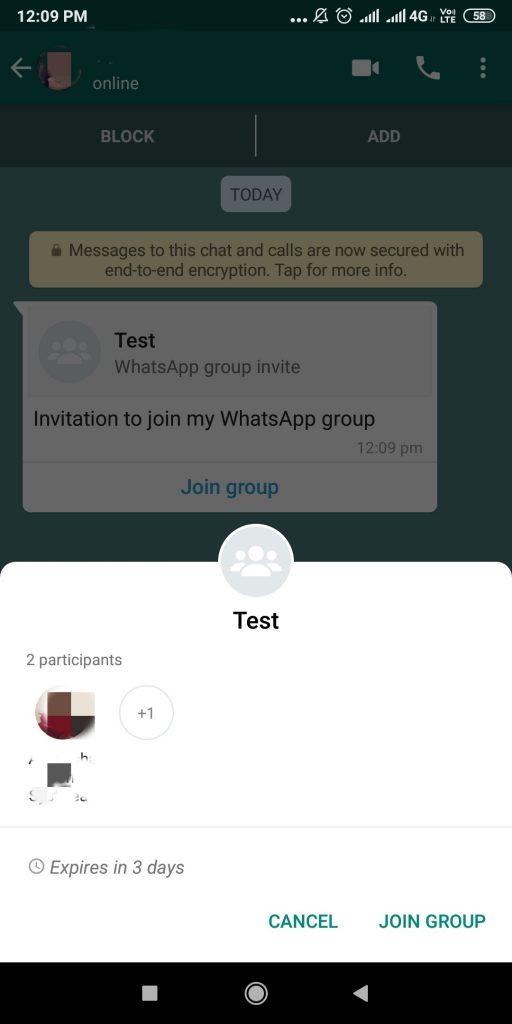
9. Teraz si môžete vybrať, či sa chcete pripojiť alebo zrušiť žiadosť.
Nemôžete poprieť dôležitosť tejto skvelej novej funkcie, poďme zistiť, ako sa to používa. Teraz viete, ako ovládať, kto vás môže pridať do skupín v WhatsApp.
Musíte prečítať:-
10 najlepších aplikácií na uzamknutie pre WhatsApp 2021 Hľadáte aplikáciu na uzamknutie WhatsApp na telefóne s Androidom? Tu je zoznam najlepších aplikácií na uzamknutie...
Páčil sa vám článok? Podeľte sa o svoje myšlienky v sekcii komentárov.
DAYZ je hra plná šialených, nakazených ľudí v postsovietskej krajine Černarus. Zistite, ako sa zbaviť choroby v DAYZ a udržte si zdravie.
Naučte sa, ako synchronizovať nastavenia v systéme Windows 10. S touto príručkou prenesiete vaše nastavenia na všetkých zariadeniach so systémom Windows.
Ak vás obťažujú štuchnutia e-mailov, na ktoré nechcete odpovedať alebo ich vidieť, môžete ich nechať zmiznúť. Prečítajte si toto a zistite, ako zakázať funkciu štuchnutia v Gmaile.
Nvidia Shield Remote nefunguje správne? Tu máme pre vás tie najlepšie opravy, ktoré môžete vyskúšať; môžete tiež hľadať spôsoby, ako zmeniť svoj smartfón na televízor.
Bluetooth vám umožňuje pripojiť zariadenia a príslušenstvo so systémom Windows 10 k počítaču bez potreby káblov. Spôsob, ako vyriešiť problémy s Bluetooth.
Máte po inovácii na Windows 11 nejaké problémy? Hľadáte spôsoby, ako opraviť Windows 11? V tomto príspevku sme uviedli 6 rôznych metód, ktoré môžete použiť na opravu systému Windows 11 na optimalizáciu výkonu vášho zariadenia.
Ako opraviť: chybové hlásenie „Táto aplikácia sa nedá spustiť na vašom počítači“ v systéme Windows 10? Tu je 6 jednoduchých riešení.
Tento článok vám ukáže, ako maximalizovať svoje výhody z Microsoft Rewards na Windows, Xbox, Mobile a iných platforiem.
Zistite, ako môžete jednoducho hromadne prestať sledovať účty na Instagrame pomocou najlepších aplikácií, ako aj tipy na správne používanie.
Ako opraviť Nintendo Switch, ktoré sa nezapne? Tu sú 4 jednoduché riešenia, aby ste sa zbavili tohto problému.






